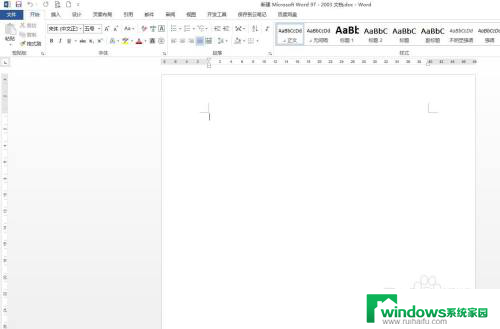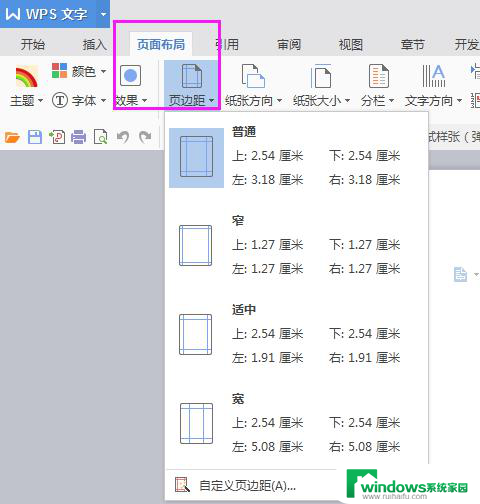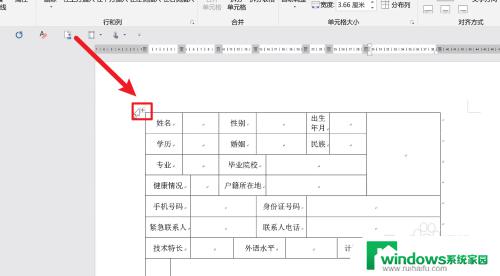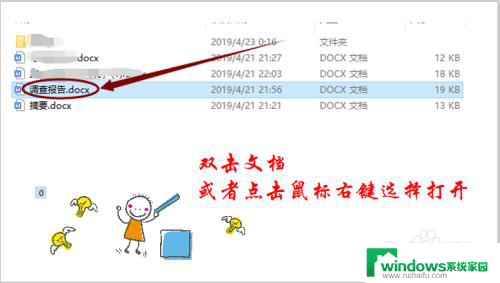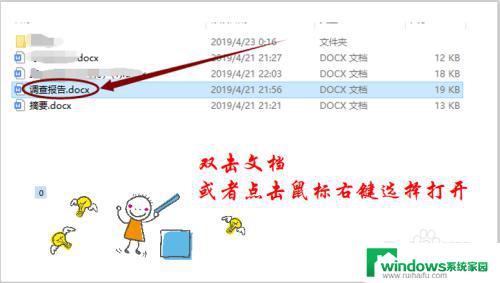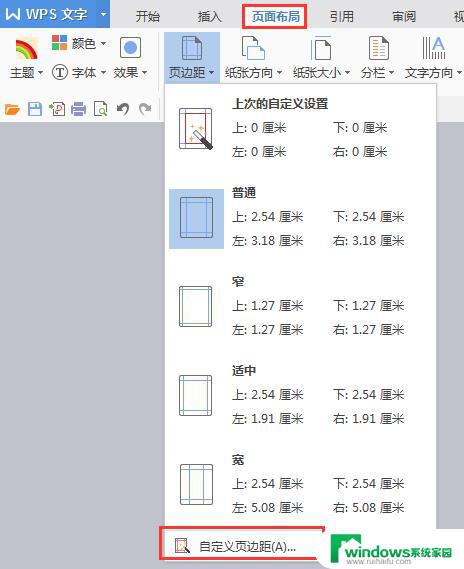wps怎么将奇偶页页边距设置成书面装订格式 wps奇偶页页边距设置成书面装订格式的步骤
更新时间:2023-08-14 14:53:09作者:xiaoliu
wps怎么将奇偶页页边距设置成书面装订格式,在编辑文档过程中,我们经常会遇到需要设置奇偶页页边距为书面装订格式的情况,而WPS作为一款功能强大的办公软件,为我们提供了简便的操作步骤。要将奇偶页页边距设置为书面装订格式,我们只需要依次点击“页面布局”选项卡中的“页面边距”按钮,在弹出的设置窗口中选择“奇数页和偶数页不同”选项,并根据需求进行调整即可。这样设置后,无论是打印还是装订,都能保证文档的版面整齐美观。通过WPS的便捷设置,我们可以轻松应对各种文档编辑需求,提高工作效率。

点击功能区“页面布局 - 页边距 - 自定义页边距”,弹出页面设置对话框,页码范围选择“对称页边距”即可。
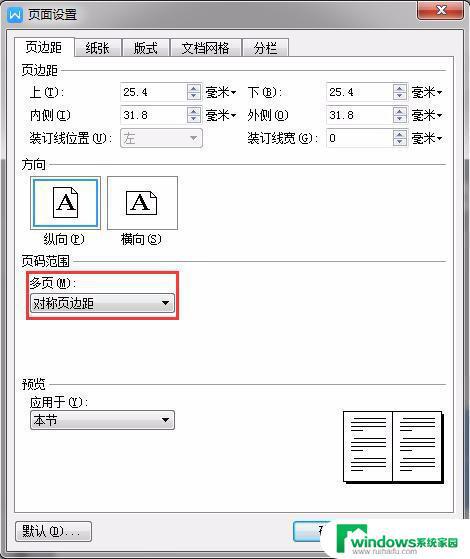
以上是将 WPS 文档的奇偶页边距设置为书面装订格式的全部内容,如有不清楚的地方,请参考小编的步骤进行操作,希望对大家有所帮助。